Kompletní záloha telefonu/tabletu s Androidem bez rootu [návod]
- Návody
-
 Karel Kilián
Karel Kilián - 10.12.2014
- 23

Chcete provést kompletní zálohu svého telefonu či tabletu s operačním systémem Android? Pokud použijete náš postup, obejdete se bez práv roota!
Operační systém Android sám o sobě ani ve verzi 5.0 neumí kompletní zálohu včetně aplikací, dat a nastavení. Obecně se traduje, že k takové operaci jsou nutná práva roota a nějaká aplikace třetí strany – nejčastěji je v tomto kontextu zmiňován skutečně velice silný nástroj Titanium Backup (viz náš návod Jak na Androidu zálohovat aplikace a jejich data s programem Titanium Backup?).
Co ale dělat v případě, že práva roota na svém Androidu z nějakého důvodu nemáte, a přesto byste chtěli zálohovat? Existuje přinejmenším jedna osvědčená a spolehlivá cesta – nástroj adb a jeho parametr backup. Ukážeme vám dvě cesty, jak tuto situaci můžete vyřešit.
Záloha pomocí aplikace Simple ADB Backup/Holo Backup
Ve své podstatě se v tomto případě nejedná ani tak o aplikaci, jako spíše o uživatelsky přívětivější rozhraní k nástroji adb, který sám o sobě pracuje z příkazového řádku. Jedním z možných použití ADB Backup je zálohování zařízení Nexus před odemykáním bootloaderu, které maže obsah zařízení. Poté můžete jednoduše obnovit zálohu do (většinou) stejného stavu jako předtím.
Aplikaci můžete stáhnout z oficiální stránky buď ve formátu ZIP, nebo TGZ; balíček je velký kolem 30 MB. V archivu je vše potřebné, včetně již zmiňovaného programu adb.exe, který nás ale v tomto případě nebude zajímat.
Vzhledem k tomu, že tato funkce je zahrnuta v operačním systému, není k činnosti této aplikace potřebný root telefonu/tabletu. Může být velmi užitečná, protože zálohu byste měli provést před jakoukoli operací, dotýkající se systému. V některých případech totiž může dojít ke smazání obsahu zařízení a záloha je jedinou cestou, jak dostat vše do původní podoby. Protože tato funkce přišla až s Androidem 4.0, bude fungovat pouze na zařízeních s touto a vyšší verzí systému, tedy vyrobených v roce 2011 či později.
Příprava zařízení k záloze
Abyste mohli provést zálohu pomocí adb backup, je nutné zařízení připravit. Splněny musí být následující podmínky:
- Musíte mít v systému nainstalované správné ovladače, které najdete zpravidla na webu výrobce.
- Připojené zařízení by mělo být přepnuté do režimu PTP (Fotoaparát).
- Musí být povolené ladění USB.
- Operační systém Android musí být ve verzi 4.0 a vyšší.
Provedení zálohy
Stažený soubor stačí rozbalit a spustit HoloBackup.exe.
Následně ještě budete muset potvrdit, že ADB Backup je nedokumentovaná část Android SDK a na některých zařízeních nemusí fungovat správně. Jedná se o experimentální funkci, takže není vhodné spoléhat na ni jako na jedinou metodu zálohování!
Uživatelské prostředí aplikace je prosté a působí poněkud zastarale, nicméně hlavní jsou v tomto případě nabízené funkce, nikoli grafický kabátek.
Podívejme se na jednotlivá tlačítka a jejich funkci:
- Backup all without system apps – záloha všeho bez systémových aplikací (doporučená volba – zálohu je pak možné obnovit i na jinou verzi systému).
- Backup all with system apps (unsafe) – záloha včetně systémových aplikací (zálohu nedoporučujeme obnovovat na jinou verzi systému).
- Backup app data and device data – záloha dat aplikací a zařízení.
- Backup apps – záloha pouze aplikací bez nastavení a dat.
- Backup storage / SD card – zálohuje obsah interní paměti a/nebo paměťové karty.
- Restore – obnova dat ze zálohy. V prvním kroku zvolíte soubor se zálohou, v dalších krocích pak jen budete potvrzovat.
- SMS Backup / Restore – záloha a obnova textových zpráv. K této operaci je nutné do zařízení nainstalovat program SMS Backup+.
- Backups will be stored here – složka, kam budou uloženy zálohy.
- Connect to Wireless ADB – připojení přes bezdrátové ADB. Pro tyto operace musí být telefon nebo tablet připojen a nakonfigurován pro tento způsob komunikace. V aplikaci pak zadáte IP adresu a port.
Jestliže se pustíte do zálohy, aplikace upozorní na nutnost mít nastavené heslo pro zálohy.
Tuto možnost najdete v systémovém nastavení v sekci Pro vývojáře-Heslo pro zálohy v počítači.
Pak ještě budete upozorněni, že byste měli sledovat celý proces a nezavírat příkazový řádek, dokud aplikace nedokončí všechny operace.
Zejména pokud se na obrazovce telefonu/tabletu zobrazí výzva k povolení ladění, budete ji muset odsouhlasit. V prvním kroku budete vyzváni k odemknutí zařízení a potvrzení operace zálohy.
Pak již budete moci sledovat, jak záloha probíhá. S ohledem na počet aplikací, jejich velikost a objem dat může tato operace trvat až několik minut.
Ve výchozím stavu (tedy pokud jste neměnili nastavení Backups will be stored here), najdete soubor se zálohou ve složce Backups v adresáři, odkud jste aplikaci spustili.
Záloha přes příkazový řádek s adb backup
Pokud přeci jen raději pracujete v příkazovém řádku, můžete využít příkaz adb backup. ADB, neboli Android Debug Bridge, je sada nástrojů, která je součástí vývojářského balíku Android SDK. Skládá se z klientské a serverové části programu, které mezi sebou komunikují. ADB je obvykle přístupné prostřednictvím rozhraní příkazového řádku, nicméně existují i grafická uživatelská rozhraní.
Jak získat adb.exe?
Trochu složitější a objemově náročnější cesta vede přes instalaci Android SDK. Rychleji adb.exe získáte například extrakcí z balíku Simple ADB Backup.
Parametry a konvence příkazu adb backup
Jak již zaznělo, jedná se o program, pracující v rozhraní příkazového řádku, takže se zadává příkaz adb backup, následovaný dalšími parametry.
Příkazem adb devices zjistíte, zda je zařízení správně připojeno a připraveno ke komunikaci (podmínky jsou stejné, jako v kapitole Příprava zařízení k záloze).
Kompletní možnosti příkazu jsou: adb backup [-f <file>] [-apk|-noapk] [-shared|-noshared] [-all] [-system|nosystem] [<packages…>]
Nejzákladnější příkaz, který můžete použít, je prosté: adb backup -all. V tomto případě budou použity výchozí parametry zálohování pouze aplikací a dat zařízení (nebudou zálohovány soubory APK), přičemž záloha bude uložena do aktuálního adresáře jako backup.ab.
Pojďme si nyní jednotlivé parametry projít a vysvětlit:
- -f <file> – tímto parametrem určíte, kde budou uloženy záložní soubory, například -f /backup/mybackup.ab. Doporučujeme používat tento příznak pro nastavení místa uložení zálohy, abyste ji pak nemuseli pracně hledat.
- -apk|-noapk – parametr určuje, zda mají, či nemají být do zálohy zahrnuty také APK balíčky. Výchozí hodnota je -noapk.
- -shared|-noshared – rozhoduje o tom, zdali se má/nemá zálohovat i obsah sdíleného úložiště, respektive paměťové karty. Výchozí hodnota je -noshared.
- -all – jednoduchý způsob, jak nastavit zálohu všech aplikací. Parametr -all tedy použijte pro úplnou zálohu systému.
- -system|-nosystem – tento parametr určuje, zda budou/nebudou zálohovány systémové aplikace. Ve většině případů je záloha systémových aplikací zbytečná, neboť v systému, do kterého budete obnovovat, tyto programy patrně budou. Velké riziko nastává v momentě, kdy obnovíte aplikace do jiné verze systému, než do které patří. Výchozí hodnota je -system.
- <packages…> – volitelně můžete zadat seznam balíčků, které chcete zálohovat (například com.google.android.apps.plus). Používejte pouze tehdy, pokud hodláte zálohovat jen konkrétní aplikace.
Poté, co se rozhodnete, jakou zálohu chcete provést, jednoduše zadejte příkaz. Může to být například: adb backup -apk -shared -all -f C:zaloha.ab (z parametrů plyne, že bude provedena záloha včetně balíčků APK, obsahu sdíleného úložiště, a ta bude uložena do kořenového adresáře disku C: jako zaloha.ab).
Na displeji zařízení pak zadejte heslo pro zálohu a klepněte na tlačítko Zálohovat data.
Celý proces potrvá několik minut, v závislosti na nastavení, a po jeho dokončení se na obrazovce objeví text Zálohování bylo dokončeno.
K obnovení dat ze zálohy pak slouží jednoduchý příkaz adb restore cesta_soubor.ab, kde cesta_soubor.ab je cesta k uloženému souboru zálohy.
Karel Kilián je zkušený technický redaktor a copywriter s bohatou praxí v oblasti informačních a komunikačních technologií. Jeho kariéra začala na pozici prodavače, odkud postupně… více o autorovi



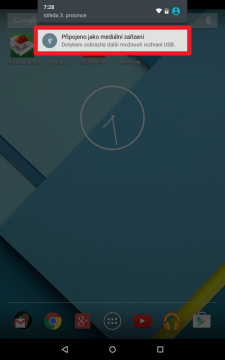
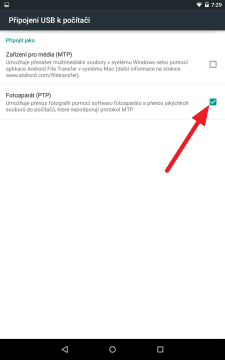
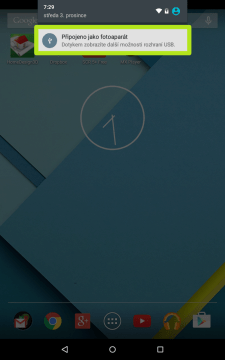
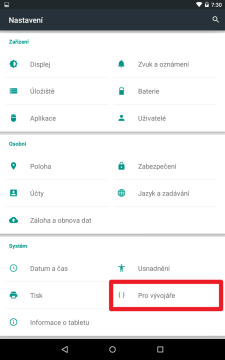
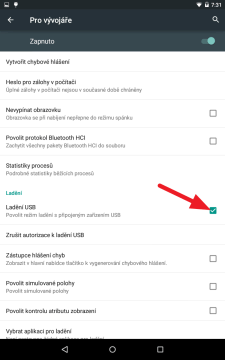
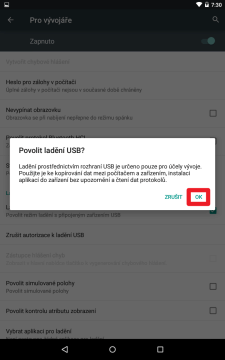
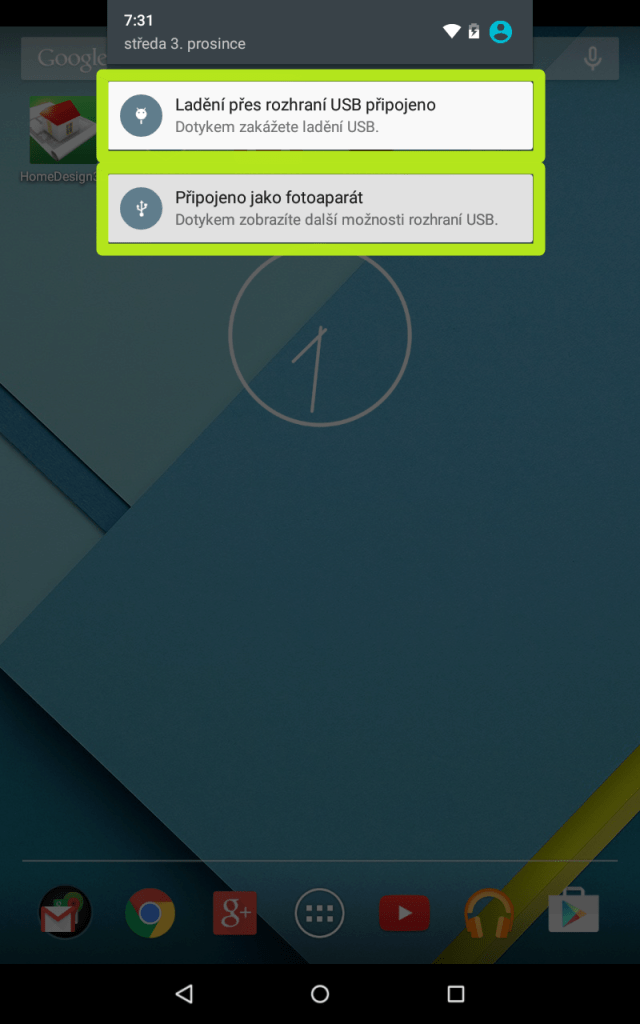
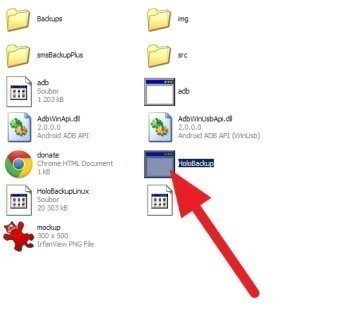
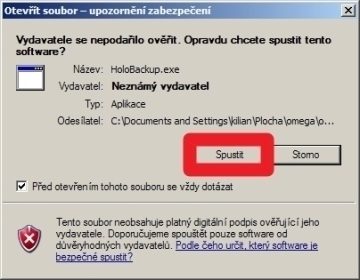
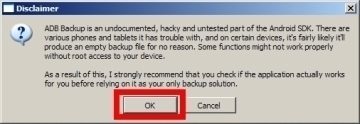
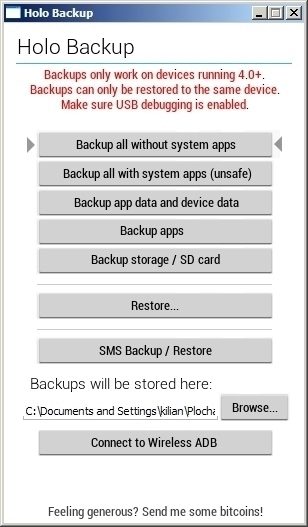

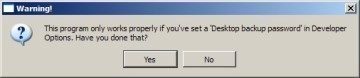
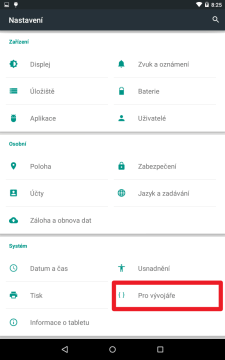
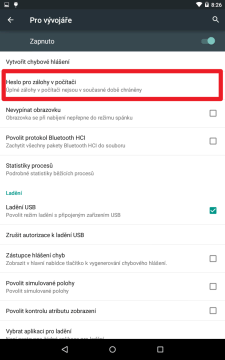
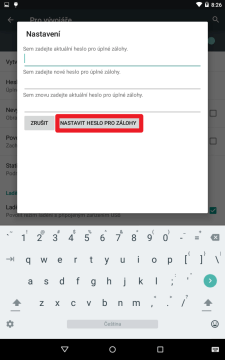
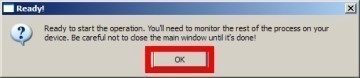
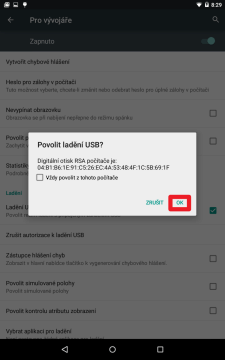
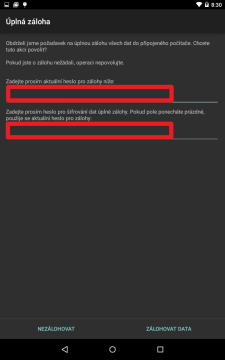
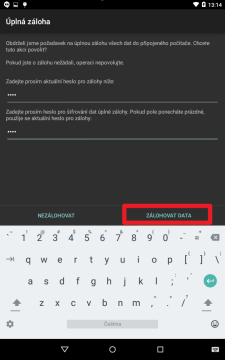

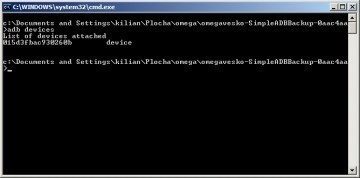

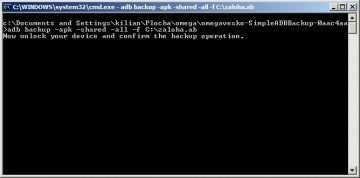
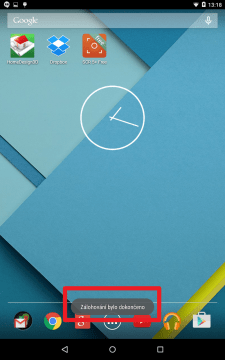
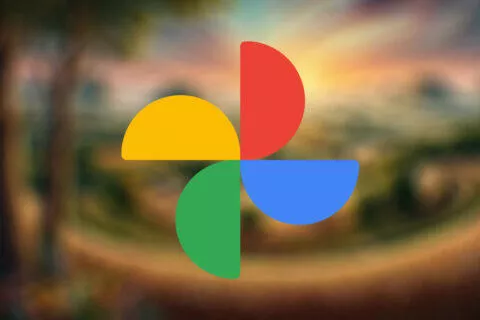
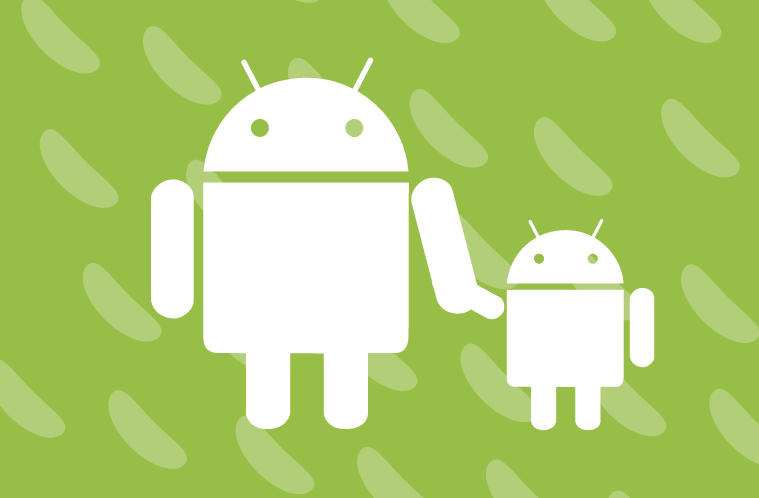
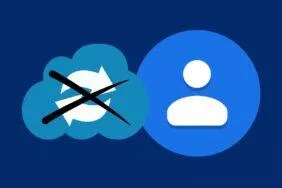



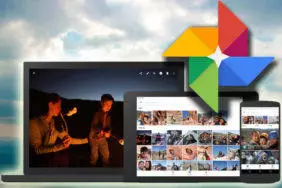
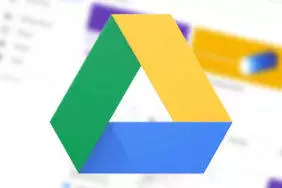


Komentáře (23)
Přidat komentář